Ako zmeniť predvolené písmo pre aplikáciu Windows 10 Mail

Predvolené písmo v aplikácii Windows 10 Mail nemusí byť to, čo hľadáte. Tu je postup, ako zmeniť predvolený štýl, veľkosť a farbu písma na to, čo chcete.
Predvolená bola aplikácia Windows 10 Mailpre správu e-mailov od uvedenia v roku 2015. A pri písaní e-mailových správ je písmo nastavené na 11 bodov Calibri. Je to rovnaké ako Microsoft Office, ale môžete zmeniť predvolené písmo balíka Office.
Až donedávna však neexistoval jednoduchý spôsobna prispôsobenie písma správ v aplikácii Pošta. Ak ste chceli zmeniť štýl písma, musíte ho zmeniť pri každom odoslaní e-mailu. Nedávno pridaná nová funkcia s názvom „Predvolené písmo“ vám však umožňuje zmeniť štýl, veľkosť a farbu písma pre všetky vaše účty.
Zmena predvoleného písma v aplikácii Windows 10 Mail
Prvá vec, ktorú treba poznamenať, je, že ak chcete vytvoriť vlastné predvolené písmo, musíte mať spustenú verziu 16005.11231.20142.0 aplikácie Mail alebo vyššiu. Ak chcete nájsť verziu, ktorú práve používate, prejdite na Nastavenia> O aplikácii.
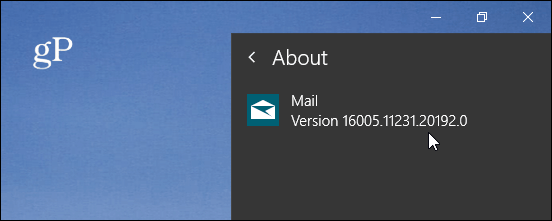
Ak chcete začať, spustite aplikáciu Pošta a otvorte Nastavenia (ikona ozubeného kolieska v dolnej časti ľavého panela). Potom vyberte položku „Default Font“ (Predvolené písmo) zo zoznamu možností v ponuke Settings (Nastavenia).
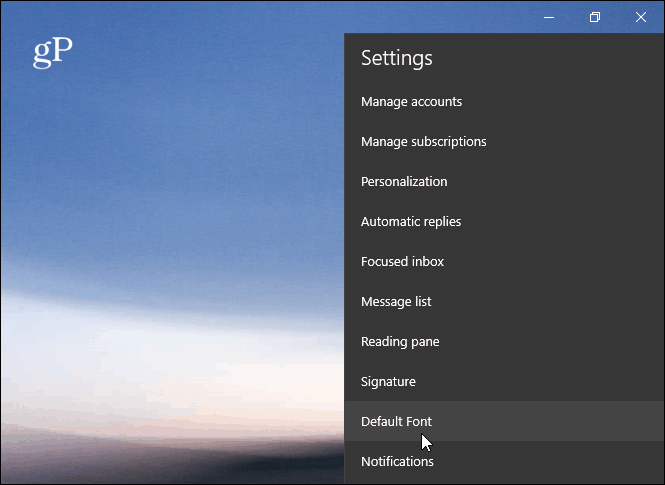
Otvorí sa obrazovka Predvolené písmo a tu jekde si môžete nastaviť vlastné predvolené písmo. Na paneli s nástrojmi pre písmo môžete zvoliť iný štýl, veľkosť a farbu písma. Pri vykonávaní zmien získate ukážku, ako bude text vyzerať v okne náhľadu.
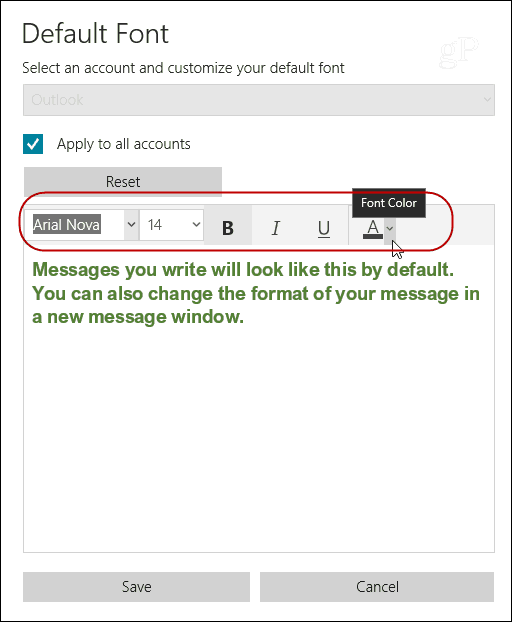
Ak máte viac e-mailových účtov, môžete ich nastaviťpredvolené písmo pre konkrétny účet alebo ho použiť na všetky účty. Ak chcete, môžete pre každý individuálny účet nastaviť iný predvolený štýl písma. Po výbere nového písma nezabudnite stlačiť tlačidlo „Uložiť“.
Teraz stojí za zmienku, že aplikácia Mail sa dodávav systéme Windows 10 1903 sa vylepšuje. Nejde o úplné prepracovanie, ale prinieslo niekoľko pekných vylepšení rozhrania a celkovej používateľskej skúsenosti. Ale aj s týmito vylepšeniami môžete pre svoje správy nastaviť rovnaké predvolené aplikácie písiem podľa vyššie uvedených krokov.










Zanechať komentár